Wat is Microsoft Entra ID?
Hoewel ze eenmaal een vergelijkbare naam hebben gedeeld, is Microsoft Entra ID geen cloudversie van Windows Server Active Directory. Het is ook niet bedoeld als een volledige vervanging voor een on-premises Active Directory. Als u al een Windows AD-server gebruikt, kunt u deze verbinden met Microsoft Entra ID om uw directory uit te breiden naar Azure. Met deze aanpak kunnen gebruikers dezelfde referenties gebruiken om toegang te krijgen tot lokale en cloudresources.
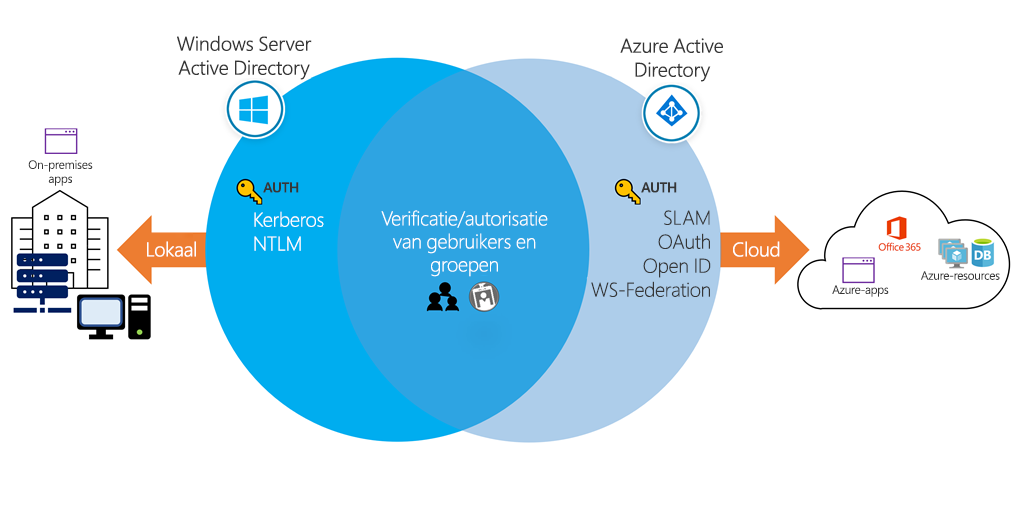
Een gebruiker kan ook Microsoft Entra ID onafhankelijk van Windows AD gebruiken. Kleinere bedrijven kunnen Microsoft Entra ID gebruiken als hun enige adreslijstservice om de toegang tot hun toepassingen en SaaS-producten te beheren, zoals Microsoft 365, Salesforce en Dropbox.
Notitie
Houd er rekening mee dat deze benadering geen volledig gecentraliseerd beheermodel biedt; Lokale Windows-machines verifiëren bijvoorbeeld met behulp van lokale referenties. Gebruikers kunnen toepassingen schrijven om Microsoft Entra-id te gebruiken en verificatie en autorisatie te bieden voor beheer door een gebruiker op één plaats.
Directory's, abonnementen en gebruikers
Microsoft biedt tegenwoordig verschillende cloudaanbiedingen, die allemaal Microsoft Entra ID kunnen gebruiken om gebruikers te identificeren en de toegang te beheren:
- Microsoft Azure
- Microsoft 365
- Microsoft Intune
- Microsoft Dynamics 365
Wanneer een bedrijf of organisatie zich registreert om een van deze aanbiedingen te gebruiken, krijgen ze een standaarddirectory, een exemplaar van Microsoft Entra-id. Deze directory bevat de gebruikers en groepen die toegang hebben tot elk van de services dat het bedrijf heeft aangeschaft. U kunt naar deze standaardmap verwijzen als een tenant. Een tenant vertegenwoordigt de organisatie en de standaarddirectory die hieraan is toegewezen.
Een abonnement in Azure is zowel een factureringsentiteit als een beveiligingsgrens. Resources zoals virtuele machines, websites en data bases zijn gekoppeld aan één abonnement. Elk abonnement heeft ook één accounteigenaar die verantwoordelijk is voor de kosten die worden gemaakt door resources in dat abonnement. Als uw organisatie wil dat het abonnement wordt gefactureerd aan een ander account, kunt u het abonnement overdragen. Een abonnement is gekoppeld aan één Microsoft Entra-directory. Meerdere abonnementen kunnen dezelfde directory vertrouwen, maar een abonnement kan slechts één directory vertrouwen.
U kunt gebruikers en groepen toevoegen aan meerdere abonnementen. Hierdoor kan de gebruiker resources in het abonnement maken, beheren en openen. Wanneer u een gebruiker aan een abonnement toevoegt, moet de gebruiker bekend zijn bij de gekoppelde map, zoals wordt weergegeven in de volgende afbeelding:
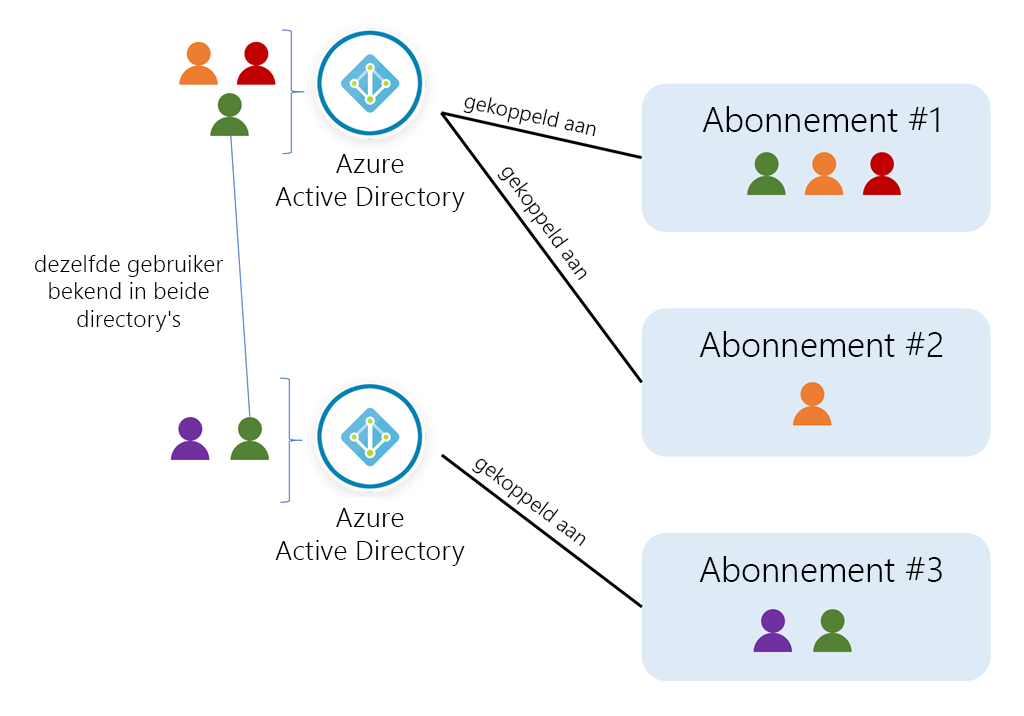
Als u deel uitmaakt van meerdere directory's, kunt u schakelen tussen de huidige map waarin u werkt via de knop Directory en abonnement in de koptekst van De Azure-portal.
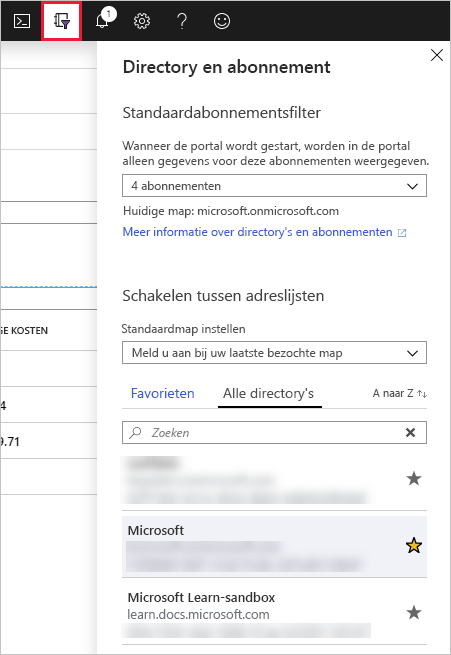
U kunt ook bepalen hoe de standaarddirectory wordt geselecteerd: laatst bezocht of een specifieke directory. U kunt ook het standaardfilter voor weergegeven abonnementen instellen. Standaardfilters zijn handig als u toegang hebt tot verschillende abonnementen, maar meestal slechts in een paar ervan werkt.
Een nieuwe map maken
Een organisatie (tenant) heeft één gekoppelde standaardmap van Microsoft Entra. Eigenaren kunnen echter extra directory's maken ter ondersteuning van ontwikkelings- of testdoeleinden, of omdat ze afzonderlijke mappen willen hebben om te synchroniseren met hun lokale Windows Server AD-forests.
Belangrijk
De stappen voor het maken van een nieuwe map volgen; Tenzij u echter een eigenaar van uw Azure-account bent, is deze optie niet beschikbaar voor u. Met de Azure-sandbox kunt u geen nieuwe Microsoft Entra-directory's maken.
Meld u aan bij de Azure-portal.
Selecteer een resource maken op de startpagina van Azure onder Azure-services.
Selecteer Identiteit in het linkermenuvenster en zoek en selecteer Microsoft Entra-id.
Selecteer Maken.
Selecteer Microsoft Entra-id voor het tenanttype en selecteer vervolgens Volgende: Configuratie.
Voer de volgende waarden in voor elke instelling.
Organisatienaam: Voer een naam in voor de directory om deze te onderscheiden van uw andere directory's. De map die moet worden gemaakt, wordt gebruikt in productie; geef een naam op die uw gebruikers herkennen als de naam van uw organisatie. U kunt deze naam later desgewenst wijzigen.
Initiële domeinnaam: Voer een domeinnaam in die is gekoppeld aan uw organisatie. Azure geeft een validatiefout tenzij het domein niet bekend is. De standaardnaam van het domein heeft altijd het achtervoegsel
.onmicrosoft.com. U kunt het standaarddomein niet wijzigen. Als u dat wilt, kunt u een aangepast domein toevoegen dat eigendom is van uw organisatie, zodat gedefinieerde gebruikers een traditioneel bedrijfse-mailadres kunnen gebruiken, zoalsjohn@contoso.com.Land of regio: selecteer het land/de regio waarin de map zich moet bevinden. Het land/de regio identificeert de regio en het datacenter waar het Microsoft Entra-exemplaar zich bevindt; u kunt deze later niet meer wijzigen.
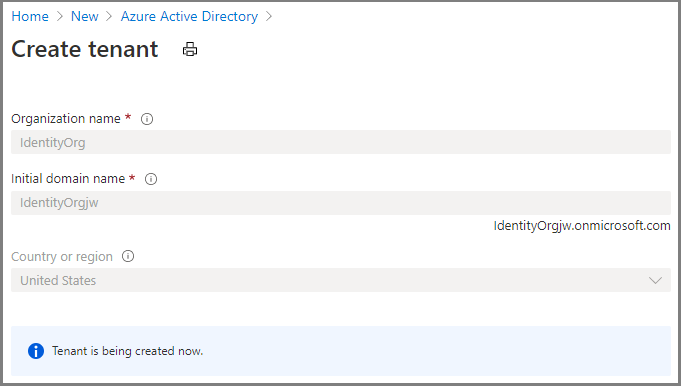
Selecteer Maken om de nieuwe directory te maken. Er wordt een map met gratis lagen gemaakt waar u gebruikers kunt toevoegen, rollen kunt maken, apps en apparaten kunt registreren en licenties kunt beheren.
Nadat u de map hebt gemaakt, selecteert u Klik hier om uw nieuwe tenant te beheren om naar het dashboard Overzicht te gaan waarmee u alle directoryaspecten kunt beheren.
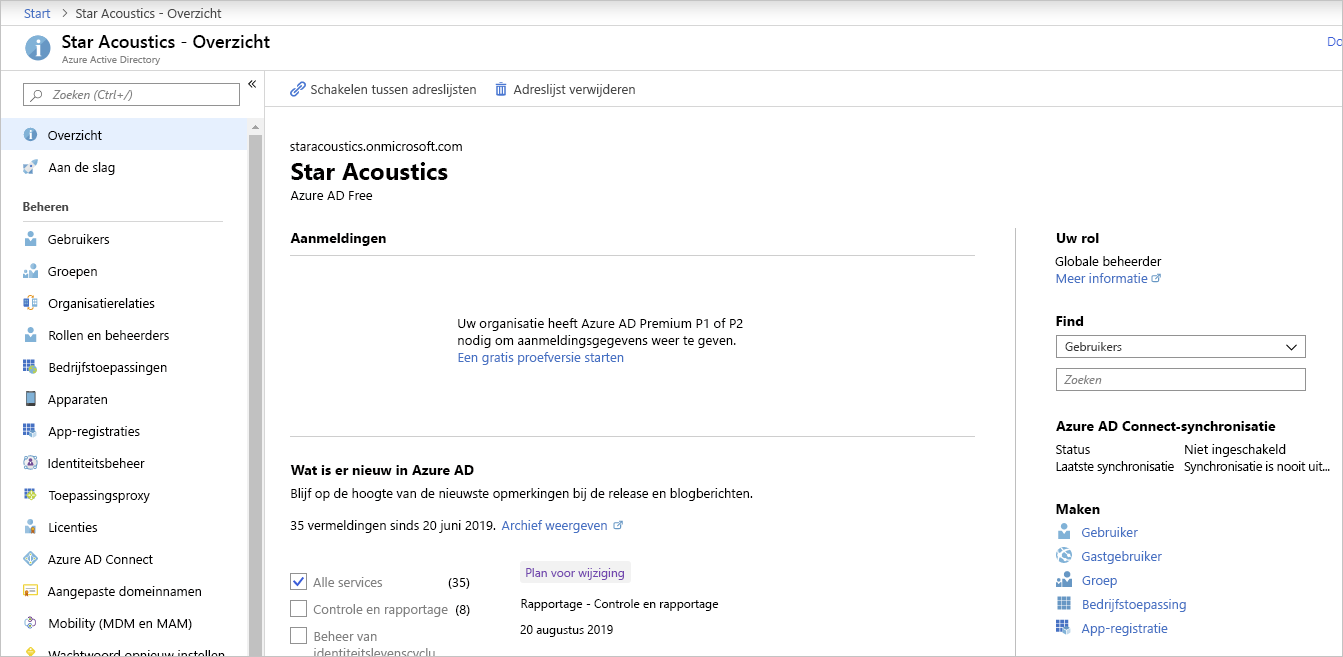
Laten we een van de belangrijkste elementen verkennen waarmee u werkt in Microsoft Entra ID: gebruikers.